
视频编辑 占存:368MB 时间:2021-03-25
软件介绍: 乐秀视频编辑器电脑版是一款视频编辑应用,完全免费、无水印、无使用时间限制。海量贴图素材、转...
对刚入手乐秀视频编辑器的小伙伴而言,可能还不会分割视频的操作,那么该怎么办呢?下面就是小编带来的乐秀视频编辑器分割视频的方法。有需要的朋友不要错过哦!
1、在使用乐秀视频编辑器的时候,想分割视频的话,先点击主页里的“视频编辑”功能,从手机本地选择视频素材进行编辑。
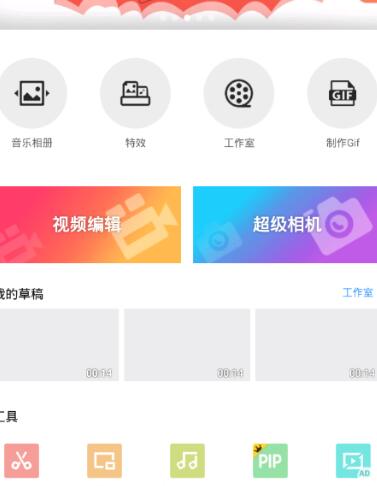
2、进入到视频编辑页面后,点击屏幕上的视频画面,从而进入片段编辑界面里进行分割设置。
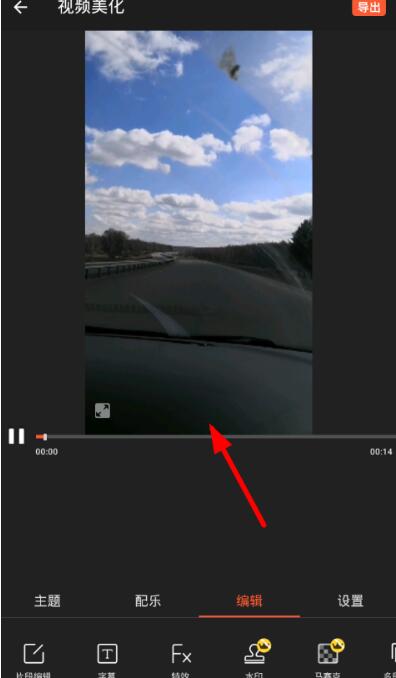
3、从片段编辑的页面里选择功能列表上的“分割”选项,这样用户们就可以通过拖动进度条,对当前视频的长度进行编辑了。

上文就讲解了乐秀视频编辑器分割视频的方法,希望有需要的朋友都来学习哦。